Einführung
Eine eingefrorene Facebook-Seite auf Ihrem Laptop zu erleben, kann unglaublich frustrierend sein, besonders wenn Sie versuchen, mit Freunden und Familie in Kontakt zu treten oder Ihre Geschäftsseite zu verwalten. Wenn Sie dieses Problem wiederholt haben, fragen Sie sich vielleicht: ‘Warum friert meine Facebook-Seite auf meinem Laptop ein?’ Das Verständnis der Ursachen und potenzieller Lösungen kann Ihr Surferlebnis erheblich verbessern. Dieser Artikel befasst sich mit den häufigsten Gründen für das Einfrieren der Facebook-Seite und bietet eine ausführliche Anleitung zur Fehlerbehebung, um dieses Ärgernis effektiv zu lösen.

Hauptursachen
Mehrere Faktoren können dazu führen, dass Ihre Facebook-Seite auf Ihrem Laptop einfriert. Lassen Sie uns einige der häufigsten Ursachen dieses Problems untersuchen.
Veralteter Browser
Ein veralteter Browser könnte die neuesten Funktionen, Leistungsverbesserungen und Sicherheitspatches, die für einen reibungslosen Betrieb unerlässlich sind, nicht haben. Facebook, wie viele andere moderne Websites, aktualisiert seine Plattform häufig, um die Benutzererfahrung und Sicherheit zu verbessern. Wenn Ihr Browser nicht auf dem neuesten Stand ist, könnte er Schwierigkeiten haben, diese Updates effizient zu verarbeiten.
Überlastete Cache-Daten
Der Cache Ihres Browsers speichert Informationen von den von Ihnen besuchten Websites, um zukünftige Besuche zu beschleunigen. Wenn dieser Cache jedoch überlastet oder beschädigt ist, kann er die von Ihnen abgerufenen Webseiten verlangsamen oder einfrieren lassen. Durch regelmäßiges Löschen der Cache-Daten wird sichergestellt, dass Ihr Browser reibungslos läuft.
Konflikte zwischen Browsererweiterungen
Browsererweiterungen können Ihr Interneterlebnis erheblich verbessern, aber sie können auch Konflikte verursachen. Erweiterungen, die veraltet oder mit Facebook inkompatibel sind, können dazu führen, dass die Seite einfriert. Das Erkennen und Verwalten dieser konfliktverursachenden Erweiterungen ist für eine reibungslosere Surferfahrung entscheidend.
Systemanforderungen und Leistungsprobleme
Wenn die Hardware oder das Betriebssystem Ihres Laptops die Systemanforderungen von Facebook nicht erfüllt, kann dies zum Einfrieren der Seite führen. Ebenso können Leistungsprobleme wie geringer Speicher oder hohe CPU-Auslastung Ihr Surferlebnis stören.
Internetzugangsprobleme
Eine stabile Internetverbindung ist unerlässlich, um Webseiten nahtlos zu laden. Langsame oder ununterbrochene Internetverbindungen können dazu führen, dass Bilder und Skripte auf Facebook langsam oder gar nicht geladen werden, was zu Problemen beim Einfrieren der Seite beiträgt.
Das Verständnis dieser Hauptursachen schafft die Grundlage für effektive Schritte zur Fehlerbehebung. Indem Sie ähnliche Probleme identifizieren, können Sie gezielte Maßnahmen ergreifen, um Ihre Frustrationen zu lindern.

Schritte zur Fehlerbehebung
Nachdem wir die Hauptursachen identifiziert haben, lassen Sie uns einige praktische Lösungen durchgehen, um das Einfrieren Ihrer Facebook-Seite zu beheben.
Aktualisieren Ihres Browsers
- Öffnen Sie Ihre Browsereinstellungen.
- Prüfen Sie auf Updates und installieren Sie die neueste Version.
- Starten Sie Ihren Browser nach Abschluss des Aktualisierungsprozesses neu.
Das Aktualisieren Ihres Browsers stellt sicher, dass Sie die neuesten Sicherheitspatches und Leistungsverbesserungen haben, die für eine reibungslose Facebook-Benutzung erforderlich sind.
Cache und Cookies löschen
- Gehen Sie zu Ihren Browsereinstellungen.
- Finden Sie den Abschnitt ‘Datenschutz und Sicherheit’.
- Wählen Sie die Option, um die Browserdaten zu löschen.
- Stellen Sie sicher, dass Sie Cache und Cookies löschen.
- Starten Sie Ihren Browser neu, um die Änderungen zu übernehmen.
Durch regelmäßiges Löschen von Cache und Cookies können die Browserleistungen erheblich verbessert und das Einfrieren von Facebook verhindert werden.
Deaktivieren von Browsererweiterungen
- Gehen Sie zum Erweiterungsmanager in Ihrem Browser.
- Deaktivieren Sie alle Erweiterungen.
- Aktivieren Sie sie einzeln wieder, um die konfliktverursachende Erweiterung zu identifizieren.
- Halten Sie nur die notwendigen Erweiterungen aktiviert.
Durch das Verwalten Ihrer Erweiterungen können Sie sicherstellen, dass es keine Störungen beim Surfen auf Facebook gibt.
Systemleistung optimieren
- Überprüfen Sie auf verfügbare Updates für Ihr Betriebssystem und installieren Sie sie.
- Schließen Sie ungenutzte Programme und Browsertabs.
- Verwenden Sie ein Optimierungs- oder Bereinigungstool zur Verbesserung der Systemleistung.
- Erwägen Sie ein Hardware-Upgrade, wenn Ihr System häufig Leistungsprobleme hat.
Durch Optimierung Ihres Systems wird sichergestellt, dass Ihr Laptop effizient läuft und die Leistungsanforderungen moderner Websites wie Facebook erfüllt.
Internetverbindung verbessern
- Starten Sie Ihren Router oder Ihr Modem neu.
- Überprüfen Sie Ihre Internetgeschwindigkeit, um sicherzustellen, dass sie die erforderliche Schwelle erfüllt.
- Verbinden Sie sich, wenn möglich, direkt über eine Kabelverbindung mit dem Router.
- Kontaktieren Sie Ihren Internetdienstanbieter, wenn Sie anhaltend langsame Geschwindigkeiten erleben.
Zuverlässige und schnelle Internetverbindung ist entscheidend für ein nahtloses Facebook-Surferlebnis.
Die Implementierung dieser Schritte zur Fehlerbehebung kann Ihre Interaktion mit Facebook erheblich verbessern und die Plattform angenehmer und weniger frustrierend machen.
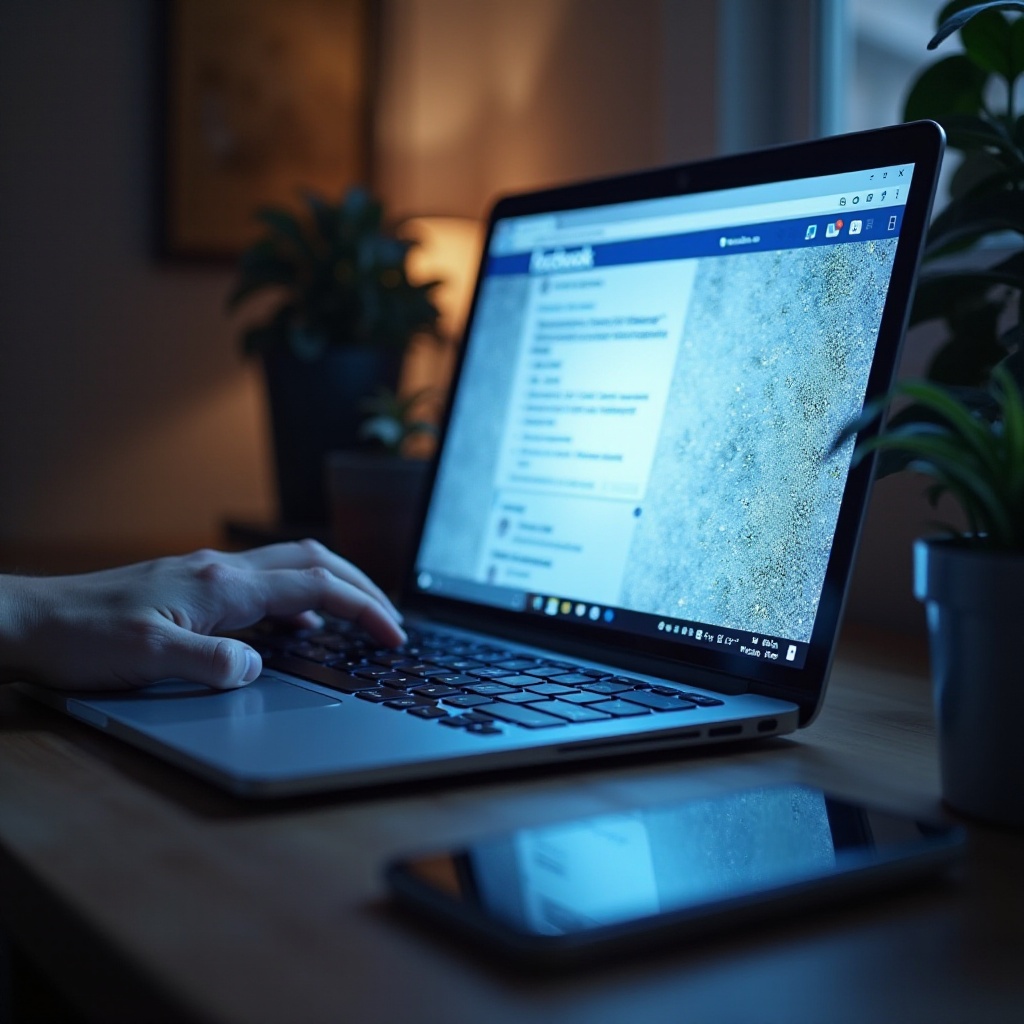
Vorbeugende Maßnahmen
Proaktive Schritte können dabei helfen, das Einfrieren Ihrer Facebook-Seite auf Ihrem Laptop in Zukunft zu verhindern. Hier sind einige bewährte Verfahren:
Regelmäßiges Aktualisieren von Browsern und Systemsoftware
Stellen Sie sicher, dass Ihr Browser und Betriebssystem immer auf die neuesten Versionen aktualisiert sind, um von Sicherheits-Patches und Leistungsverbesserungen zu profitieren.
Verwenden leichter und effizienter Browser
Erwägen Sie die Verwendung von Browsern, die für ihre Effizienz und geringeren Ressourcenverbrauch bekannt sind, um die allgemeine Browser-Leistung zu verbessern.
Regelmäßiges Löschen des Cache
Machen Sie es sich zur Gewohnheit, Cache und Cookies regelmäßig zu löschen, um zu verhindern, dass Ihr Browser durch alte Daten verlangsamt wird.
Verwendung von Erweiterungen auf ein Minimum reduzieren
Verwenden Sie nur notwendige Browsererweiterungen und deaktivieren oder entfernen Sie diejenigen, die unnötig oder konfliktverursachend sind.
Durch die Einbeziehung dieser vorbeugenden Maßnahmen in Ihre Routine können Sie ein reibungsloses und effizientes Facebook-Surferlebnis aufrechterhalten.
Fazit
Das Verständnis dafür, warum Ihre Facebook-Seite auf Ihrem Laptop einfriert, ist der erste Schritt zur Lösung des Problems. Durch Identifizieren der häufigen Ursachen, Implementieren effektiver Schritte zur Fehlerbehebung und Anwenden vorbeugender Maßnahmen können Sie Ihr Facebook-Erlebnis erheblich verbessern.
Häufig gestellte Fragen
Wie oft sollte ich meinen Browser aktualisieren, um zu verhindern, dass Facebook einfriert?
Es ist ratsam, mindestens einmal im Monat nach Browser-Updates zu suchen, um sicherzustellen, dass Sie die neuesten Sicherheitsupdates und Leistungsverbesserungen haben.
Was ist der beste Weg, um Browser-Erweiterungen zu verwalten?
Überprüfen und deaktivieren Sie regelmäßig alle unnötigen Erweiterungen. Behalten Sie nur die, die Sie häufig verwenden, um Konflikte zu vermeiden und die Leistung zu verbessern.
Kann die Aufrüstung meiner Hardware verhindern, dass Facebook einfriert?
Durch das Aufrüsten der Hardware Ihres Laptops, wie das Erhöhen des Arbeitsspeichers oder den Wechsel zu einer SSD, kann die Gesamtleistung des Systems verbessert und Probleme wie das Einfrieren von Facebook verhindert werden.
